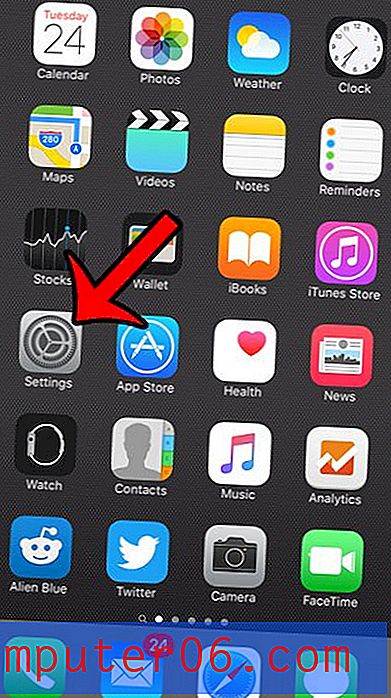So fügen Sie Ihrer Leseliste in Safari auf dem iPhone 5 eine Webseite hinzu
Auf den ersten Blick scheint die Leselistenfunktion in Safari auf Ihrem iPhone 5 Lesezeichen sehr ähnlich zu sein. Sie werden vom selben Speicherort aus aufgerufen und sind einfach Links, die Sie im Browser gespeichert haben, damit Sie in Zukunft schneller darauf zugreifen können. Das Lesezeichen für jede Seite, die Sie lesen möchten, kann jedoch umständlich sein und zu vielen schwer zu identifizierenden Lesezeichen führen. Das Hinzufügen von Webseiten zu Ihrer Leseliste funktioniert jedoch etwas anders, da Ihre Leseliste danach sortiert wird, ob ein Element in der Liste gelesen wurde oder nicht. Dies macht es zur besseren Option für Seiten, die Sie finden und später lesen möchten, z. B. Nachrichten, im Gegensatz zu Seiten, die Sie wiederholt besuchen und die für ein Lesezeichen besser geeignet wären.
Hinzufügen zur Safari-Leseliste auf dem iPhone 5
Beachten Sie, dass die Leseliste spezifisch für die Safari-Browser-App ist. Wenn Sie beispielsweise die Chrome-Browser-App auf Ihrem iPhone verwenden, können Sie in Safari keine Seiten in der Leseliste speichern.
Schritt 1: Starten Sie die Safari-App.
Schritt 2: Navigieren Sie zu einer Webseite, die Sie in Ihrer Leseliste speichern möchten.
Schritt 3: Tippen Sie auf das Freigabesymbol in der Leiste am unteren Bildschirmrand.

Schritt 4: Berühren Sie das Symbol Zur Leseliste hinzufügen.
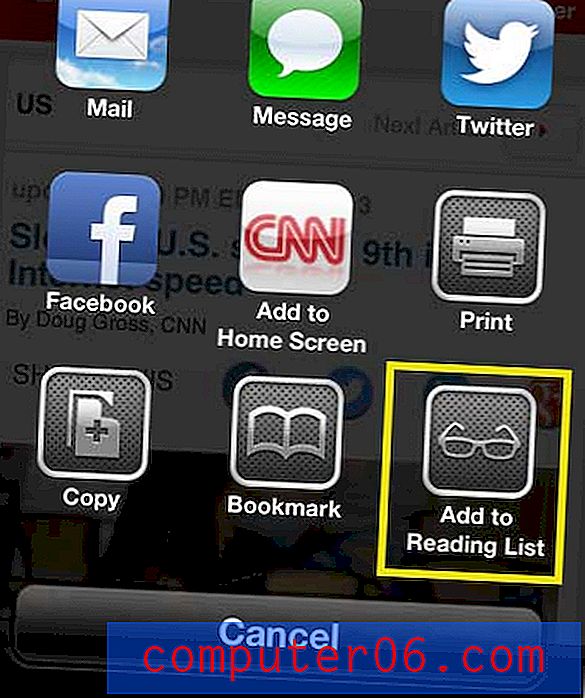
Sie können dann auf Ihre Leseliste zugreifen, indem Sie das Buchsymbol am unteren Bildschirmrand berühren.

Wählen Sie dann die Option Leseliste .
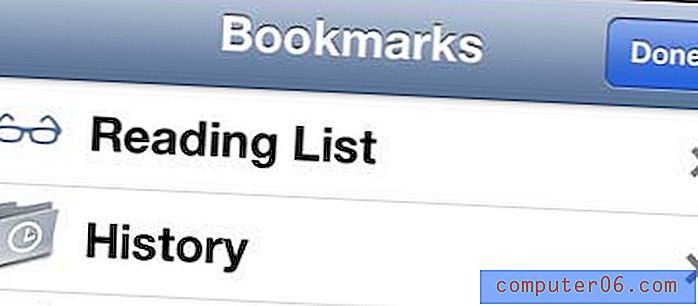
Sie werden feststellen, dass es oben auf dem Bildschirm eine Registerkarte Alle und eine Registerkarte Ungelesen gibt, auf der Sie die Seiten sortieren können, die Sie hinzugefügt und gelesen haben.
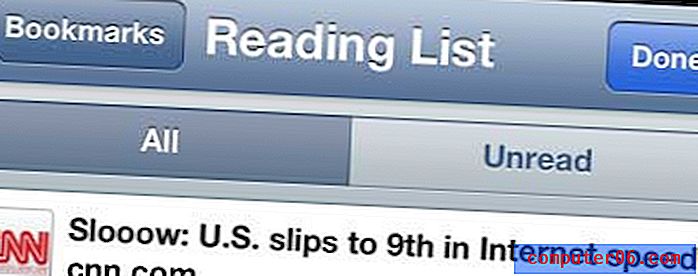
Um eine Seite aus Ihrer Leseliste zu löschen, streichen Sie einfach über den Namen der Seite nach links oder rechts, um eine rote Schaltfläche zum Löschen anzuzeigen.
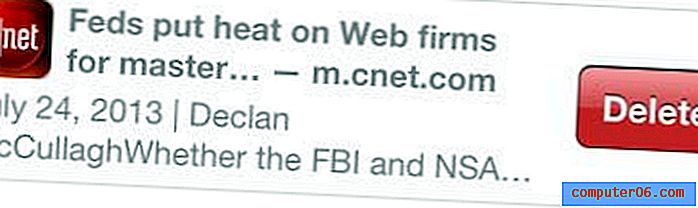
Wenn Sie ein iPad haben, das dieselbe Apple ID verwendet und für iCloud konfiguriert ist, wird Ihre Leseliste auch mit Ihrem iPad synchronisiert. Wenn Sie über ein iPad nachgedacht haben, gibt es eine Reihe erschwinglicher Optionen, z. B. Amazon. Es werden immer noch mehrere Generationen von iPads verkauft, und die älteren Generationen bieten immer noch ein schnelles, reaktionsschnelles Produkt zu geringen Kosten. Klicken Sie hier, um beispielsweise das iPad 2 zu sehen, ein leistungsfähiges Gerät, das kostengünstiger ist als die aktuelle Generation von iPads.
Mit einem ähnlichen Verfahren können Sie auch eine Seite in Safari auf Ihrem iPhone 5 mit einem Lesezeichen versehen.